수수께끼 풀기: ♠의 의미는 무엇인가요?
의 의미는 무엇인가요? 기호 ♠와 그 의미에 대해 궁금한 적이 있으신가요? 열렬한 게이머든 호기심 많은 개인이든, 이 글은 이 수수께끼 같은 기호 뒤에 숨겨진 미스터리를 풀기 위해 작성되었습니다. 흔히 스페이드라고 알려진 ♠는 다양한 영역에서 풍부한 역사와 다양한 의미 …
기사 읽기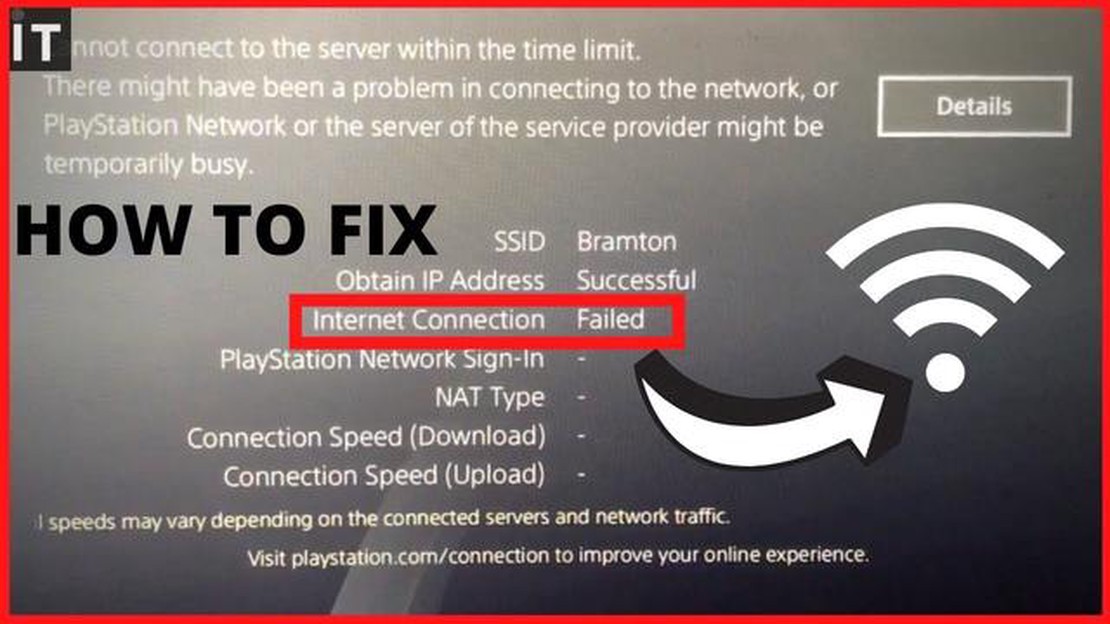
온라인 게임과 미디어 스트리밍을 위해 PlayStation 네트워크(PSN)에 의존하는 게이머라면 연결 문제가 발생하면 실망스럽고 방해가 될 수 있습니다. 다행히도 이러한 문제를 해결하고 게임 경험을 다시 즐길 수 있도록 도와주는 몇 가지 일반적인 솔루션이 있습니다.
가장 먼저 취할 수 있는 조치 중 하나는 네트워크 연결을 확인하는 것입니다. 콘솔이 인터넷에 연결되어 있고 네트워크 설정이 올바르게 구성되어 있는지 확인하세요. 모뎀이나 라우터를 다시 시작하여 연결을 새로 고치는 것도 도움이 될 수 있습니다. 또한 이더넷 케이블을 사용하여 콘솔을 모뎀에 직접 연결하여 안정적이고 신뢰할 수 있는 연결을 시도해 볼 수도 있습니다.
또 다른 가능한 해결책은 콘솔의 펌웨어를 업데이트하는 것입니다. PlayStation은 정기적으로 버그 수정 및 개선 사항이 포함된 업데이트를 배포하며, 이는 연결 문제를 해결하는 데 도움이 될 수 있습니다. 사용 가능한 업데이트가 있는지 확인하고 설치하여 콘솔에서 최신 소프트웨어가 실행되고 있는지 확인하세요.
펌웨어를 업데이트해도 문제가 해결되지 않으면 콘솔의 네트워크 설정을 초기화해 보세요. 이렇게 하면 저장된 네트워크 구성이 모두 지워지고 새로 시작할 수 있습니다. 설정을 재설정한 후에는 Wi-Fi 비밀번호와 같은 네트워크 정보를 다시 입력해야 한다는 점에 유의하세요.
이러한 방법으로도 해결되지 않는 경우 인터넷 서비스 제공업체(ISP)에 도움을 요청하는 것이 좋습니다. 회선 테스트를 수행하여 연결에 영향을 미칠 수 있는 문제가 있는지 확인할 수 있습니다. 또한 네트워크 설정과 관련된 추가 문제 해결 단계를 제공할 수도 있습니다.
결론적으로 PSN에서 연결 문제가 발생하면 실망스러울 수 있지만 몇 가지 일반적인 해결 방법을 시도해 볼 수 있습니다. 네트워크 연결을 확인하고, 콘솔의 펌웨어를 업데이트하고, 네트워크 설정을 재설정하고, ISP에 도움을 요청하면 이러한 문제를 대부분 해결하고 다시 게임을 즐길 수 있습니다.
온라인으로 게임을 플레이하거나 온라인 기능에 액세스하는 동안 PSN(PlayStation 네트워크)에 연결 문제가 발생하는 경우 몇 가지 일반적인 해결 방법을 통해 문제를 해결할 수 있습니다.
PlayStation 네트워크(PSN)에서 연결 문제가 발생하는 경우 몇 가지 문제 해결 단계를 수행하여 문제를 파악하고 해결할 수 있습니다. 이러한 단계를 통해 PSN에 안정적으로 연결할 수 있으므로 온라인 게임을 즐기고 PlayStation Store에 액세스하며 다른 PSN 기능과 상호 작용할 수 있습니다.
**1. 인터넷 연결 확인: ** 인터넷 연결이 제대로 되어 있는지 확인합니다. 라우터가 연결되어 있고 다른 기기가 인터넷에 접속할 수 있는지 확인합니다. 라우터를 재시작하거나 PlayStation 본체를 모뎀에 직접 연결하여 네트워크 설정의 잠재적인 문제를 제거할 수도 있습니다.
**2. 연결 테스트: PlayStation 콘솔에 내장된 네트워크 연결 테스트 기능을 사용하여 연결 품질을 평가하세요. 이 테스트는 네트워크 속도, NAT 유형 또는 IP 주소와 관련된 문제를 파악하는 데 도움이 될 수 있습니다. 최상의 게임 환경을 위해 NAT 유형 2 또는 개방형 NAT를 사용하는 것이 좋습니다.
**3. PSN 서비스 상태 확인: 공식 PlayStation 웹사이트를 방문하거나 온라인 포럼을 통해 PSN에 영향을 미치는 알려진 문제나 유지보수 기간이 있는지 확인하세요. 때때로 PSN이 일시적으로 중단되거나 서버 점검으로 인해 연결이 중단될 수 있습니다. 이러한 경우 소니에서 문제가 해결될 때까지 기다려야 합니다.
**4. PlayStation 본체 업데이트: ** 본체 소프트웨어가 최신 상태인지 확인합니다. 소니는 네트워크 연결 향상을 비롯하여 버그 수정 및 개선 사항이 포함된 시스템 업데이트를 정기적으로 릴리스합니다. 콘솔을 최신 상태로 유지하면 알려진 문제를 해결하고 PSN 연결을 개선하는 데 도움이 됩니다.
**5. 라우터 설정 조정: 잦은 연결 끊김이나 느린 속도와 같은 특정 연결 문제가 발생하는 경우 라우터 설정을 조정해 볼 수 있습니다. 여기에는 UPnP(범용 플러그 앤 플레이) 활성화, PSN용 특정 포트 열기, Wi-Fi 대신 유선 연결 사용 등이 포함될 수 있습니다.
**6. 인터넷 서비스 제공업체(ISP)에 문의하기: ** 모든 문제 해결 방법을 다 시도했는데도 PSN 연결 문제가 계속 발생하는 경우, ISP에 도움을 요청하는 것이 좋습니다. PSN 연결에 영향을 미칠 수 있는 근본적인 네트워크 문제를 진단하고 해결하는 데 도움을 줄 수 있습니다.
함께 읽기: MGSV에 미션 51이 있나요? 소문과 추측에 대한 분석
이 문제 해결 단계를 따르면 PSN 연결 문제를 해결하고 PlayStation 본체에서 원활한 온라인 게임 환경을 즐길 수 있는 확률이 높아집니다.
PlayStation 네트워크(PSN)에 연결 문제가 발생하는 경우 몇 가지 단계를 수행하여 문제를 해결할 수 있습니다. 이 단계는 일반적인 연결 문제를 해결하고 다시 온라인에 접속하여 좋아하는 게임을 즐기는 데 도움이 될 수 있습니다.
**1. 인터넷 연결 확인: ** PSN 연결 문제를 해결하기 전에 인터넷 연결이 안정적인지 확인하세요. 집에 있는 다른 기기가 문제 없이 인터넷에 연결할 수 있는지 확인합니다. 인터넷 연결에 문제가 있는 경우 먼저 문제를 해결해 주십시오.
**2. 네트워크 장비 재시작: 모뎀과 라우터를 재시작하는 것만으로도 연결 문제를 해결할 수 있는 경우가 있습니다. 모뎀과 라우터를 끄고 약 30초간 기다렸다가 다시 켜세요. 이렇게 하면 네트워크 연결이 새로 고쳐지고 일시적인 문제가 해결될 수 있습니다.
**3. 유선 연결 사용: ** 무선 연결을 사용하는 경우 이더넷 케이블을 사용하여 PlayStation 본체를 라우터에 직접 연결해 보세요. 이렇게 하면 특히 랙이나 느린 다운로드 속도가 발생하는 경우 보다 안정적이고 일관된 연결을 제공할 수 있습니다.
**4. PSN 서버 상태 확인: 공식 PlayStation 네트워크 상태 페이지를 방문하여 PSN 서버에 영향을 미치는 알려진 문제나 유지보수 활동이 있는지 확인합니다. 서버 측에 문제가 있는 경우, 문제가 해결될 때까지 기다려야 연결할 수 있습니다.
함께 읽기: 코믹콘 비용은 얼마인가요?
**5. 콘솔 소프트웨어 업데이트: PlayStation 본체에 최신 소프트웨어가 실행되고 있는지 확인합니다. 사용 가능한 시스템 업데이트가 있는지 확인하고 필요한 경우 설치하세요. 오래된 소프트웨어는 간혹 호환성 문제를 일으켜 PSN에 연결되지 않을 수 있습니다.
**6. 방화벽 또는 바이러스 백신 비활성화: 네트워크 또는 콘솔에 방화벽 또는 바이러스 백신 소프트웨어가 활성화되어 있는 경우, 일시적으로 비활성화하고 도움이 되는지 확인해 보세요. 때때로 이러한 보안 조치로 인해 PSN이 제대로 작동하는 데 필요한 연결이 차단될 수 있습니다.
**7. 인터넷 서비스 제공업체에 문의하기: 위의 단계를 모두 시도했는데도 연결 문제가 계속 발생하면 인터넷 서비스 제공업체에 문의하여 추가 지원을 받으세요. 인터넷 서비스 제공업체는 PSN 접속에 영향을 미칠 수 있는 인터넷 연결 문제를 해결하는 데 도움을 줄 수 있습니다.
다음 단계를 따르면 PSN 연결 문제를 해결할 확률을 높이고 중단 없이 게임을 다시 즐길 수 있습니다.
PlayStation 네트워크에 연결하려고 할 때 PSN 네트워크 연결 오류가 발생하면 온라인 게임 경험을 즐기지 못할 수 있습니다. 다행히도 이러한 문제를 해결하고 온라인에 다시 접속하는 데 도움이 되는 몇 가지 일반적인 해결책이 있습니다.
**1. 인터넷 연결 확인: ** 인터넷 연결이 안정적이고 제대로 작동하는지 확인하세요. 다른 기기와의 연결을 테스트하거나 라우터를 다시 시작하면 됩니다. 또한 PlayStation 본체가 유선 또는 무선 연결을 통해 인터넷에 연결되어 있는지 확인하세요.
**2. 콘솔 재시작: ** 간혹 간단한 재시작으로 네트워크 연결 문제를 해결할 수 있습니다. PlayStation 본체를 끄고 전원에서 플러그를 뽑은 다음 몇 분간 기다렸다가 다시 연결해 보세요. 이렇게 하면 네트워크 설정을 새로 고치고 일시적인 결함을 해결하는 데 도움이 될 수 있습니다.
**3. 콘솔 소프트웨어 업데이트: ** PlayStation 콘솔이 최신 소프트웨어 버전으로 실행되고 있는지 확인하세요. 개발자는 종종 네트워크 연결 문제를 수정하는 업데이트를 출시합니다. 콘솔의 시스템 설정에서 사용 가능한 업데이트가 있는지 확인하고 필요한 경우 설치하세요.
**4. 인터넷 연결을 비활성화했다가 다시 활성화하기: PlayStation 본체의 네트워크 설정으로 이동하여 인터넷 연결을 비활성화합니다. 몇 초 후 다시 활성화하고 네트워크 연결 오류가 해결되었는지 확인합니다. 이렇게 하면 네트워크 설정 문제가 해결되는 경우가 있습니다.
**5. PlayStation 지원팀에 문의: 위의 방법으로도 해결되지 않는 경우, PlayStation 지원팀에 문의하여 추가 지원을 받는 것이 좋습니다. 콘솔 모델 및 네트워크 설정에 따라 구체적인 문제 해결 단계를 제공하여 연결 오류를 해결하는 데 도움을 줄 수 있습니다.
이러한 일반적인 해결 방법을 따르면 PSN 네트워크 연결 오류를 효과적으로 해결하고 중단 없이 온라인 게임 환경을 다시 즐길 수 있습니다.
PlayStation 네트워크(PSN)에 연결 문제를 일으킬 수 있는 몇 가지 일반적인 원인이 있습니다. 이러한 원인을 이해하면 문제를 해결하고 해결하는 데 도움이 될 수 있습니다.
대부분의 경우 이러한 일반적인 PSN 연결 문제의 원인을 해결하면 문제가 해결될 수 있습니다. 그러나 문제가 지속되면 PlayStation 지원 센터에 문의하여 추가 지원을 받아야 할 수도 있습니다.
플레이스테이션 네트워크(PSN)에 연결하는 데 문제가 생기면 특히 격렬한 게임 세션 중일 때 짜증이 날 수 있습니다. PSN 연결 문제를 방지하기 위해 시도해 볼 수 있는 몇 가지 팁을 소개합니다:
이 팁을 따르면 PSN 연결 문제를 피하고 보다 원활한 게임 환경을 즐길 수 있습니다. 항상 최신 시스템 소프트웨어로 업데이트하고 유지보수 또는 알려진 네트워크 문제에 관한 소니의 공지나 알림을 주의 깊게 살펴보세요.
PSN에 연결하는 데 문제가 있는 이유는 여러 가지가 있을 수 있습니다. 인터넷 연결 문제, 네트워크 혼잡 또는 PSN 서버의 문제일 수 있습니다. 또한 콘솔이나 라우터에 문제가 있을 수도 있습니다.
PSN에 연결할 수 없는 경우 몇 가지 단계를 시도해 볼 수 있습니다. 먼저 인터넷 연결이 안정적이고 제대로 작동하는지 확인합니다. 콘솔이나 라우터를 재시작해 볼 수도 있습니다. 문제가 지속되면 시스템 업데이트를 확인하거나 인터넷 서비스 제공업체 또는 소니 지원에 문의하여 추가 지원을 받아야 할 수 있습니다.
PSN 연결이 끊어지는 이유는 여러 가지가 있습니다. 인터넷 연결 문제, 네트워크 간섭 또는 PSN 서버 문제일 수 있습니다. 또한 콘솔의 네트워크 설정에 문제가 있을 수도 있습니다. 문제를 해결하려면 콘솔을 재시작하거나 인터넷 연결을 확인하거나 소니 지원팀에 문의하여 추가 지원을 받을 수 있습니다.
PSN에서 NAT 유형 문제를 해결하려면 라우터에서 UPnP(범용 플러그 앤 플레이)를 활성화하거나, PSN에 필요한 포트를 포워딩하거나, 콘솔을 DMZ(비무장지대)에 배치해 보십시오. 이러한 단계를 통해 NAT 유형을 개선하고 PSN에 더 쉽게 연결할 수 있습니다. 이 단계를 수행하는 방법을 잘 모르는 경우 라우터 설명서를 참조하거나 인터넷 서비스 제공업체에 문의하여 도움을 받을 수 있습니다.
PSN에서 게임이나 업데이트를 다운로드하는 데 문제가 있는 경우 몇 가지 방법을 시도해 볼 수 있습니다. 먼저 인터넷 연결이 안정적이고 제대로 작동하는지 확인합니다. 또한 콘솔을 재시작하거나 시스템 업데이트를 확인해 볼 수도 있습니다. 문제가 지속되면 저장 공간을 확인하거나 소니 지원에 문의하여 추가 지원을 받아야 할 수 있습니다.
의 의미는 무엇인가요? 기호 ♠와 그 의미에 대해 궁금한 적이 있으신가요? 열렬한 게이머든 호기심 많은 개인이든, 이 글은 이 수수께끼 같은 기호 뒤에 숨겨진 미스터리를 풀기 위해 작성되었습니다. 흔히 스페이드라고 알려진 ♠는 다양한 영역에서 풍부한 역사와 다양한 의미 …
기사 읽기알루미늄 호일이 안테나 신호를 증폭하나요? 게이머와 기술 애호가들 사이에서는 안테나를 알루미늄 호일로 감싸면 신호 수신이 향상되는지에 대해 오랫동안 논쟁이 있어 왔습니다. 어떤 사람들은 호일이 반사판 역할을 하여 신호 강도를 향상시킨다고 주장하는 반면, 다른 사람들은 …
기사 읽기음악 디스크 11을 수정할 수 있나요? “깨진 디스크” 또는 “고양이 2"라고도 불리는 음악 디스크 11은 인기 비디오 게임 마인크래프트의 미스터리한 아이템입니다. 멜로디 곡을 재생하는 다른 음악 디스크와 달리 디스크 11은 불안하고 으스스한 사운드 트랙을 재생하여 플 …
기사 읽기웹툰의 해상도는 어느 정도여야 하나요? 웹툰을 제작할 때 고려해야 할 가장 중요한 요소 중 하나는 해상도입니다. 웹툰의 해상도에 따라 이미지가 얼마나 선명하고 또렷한지, 그리고 다양한 디바이스에서 얼마나 빠르게 로딩되는지가 결정됩니다. …
기사 읽기매든 18에서 공을 어떻게 잡나요? 스포츠 게임 세계에서 Madden 18은 가장 인기 있고 사실적인 축구 시뮬레이션 중 하나로 입증되었습니다. 실제와 같은 그래픽과 몰입감 넘치는 게임플레이를 제공하는 Madden 18을 통해 플레이어는 NFL 선수가 되어 스릴과 도전 …
기사 읽기겐신 임팩트의 단점은 무엇인가요? 겐신 임팩트는 숨막히는 오픈 월드, 다양한 캐릭터, 매력적인 게임 플레이로 2020년 가장 인기 있는 게임 중 하나가 되었습니다. 그러나 다른 게임과 마찬가지로 단점이 없는 것은 아닙니다. 겐신 임팩트는 멋진 비주얼과 몰입감 넘치는 경 …
기사 읽기